Все способы:
Для подтверждения права доступа к личному профилю в социальной сети Одноклассники действует система аутентификации пользователя. Она предполагает присвоение каждому новому участнику проекта уникального логина, которым может быть имя юзера, адрес электронной почты или номер телефона, указанные при регистрации, а также назначение пароля для входа на свою страницу. Мы периодически вводим эти данные в соответствующих полях на веб-сайте ОК и наш браузер их запоминает. А можно ли удалить пароль при входе в Одноклассники?
Удаляем пароль при входе в Одноклассники
Несомненно, что функция запоминания паролей в интернет-обозревателях очень удобна. Вам нет необходимости каждый раз при входе на любимый ресурс набирать цифры и буквы. Но если доступ к вашему компьютеру имеют несколько лиц или вы заходили на сайт Одноклассники с чужого устройства, то сохранённое кодовое слово может привести к утечке персональной информации, не предназначенной для чужих газ. Посмотрим вместе как можно удалить пароль при входе в ОК на примере пяти наиболее популярных браузеров.
Mozilla Firefox
Браузер Mozilla Firefox является самым распространённым в компьютерном мире среди свободного программного обеспечения подобного рода и если вы осуществляете вход на свою персональную страницу в Одноклассниках именно через него, то для удаления пароля вам следует действовать по инструкции, указанной ниже. Кстати, таким способом можно удалить любое кодовое слово от любого логина, сохранённое этим обозревателем.
- Открываем в браузере веб-сайт Одноклассников. В правой части страницы наблюдаем блок авторизации пользователя с сохранёнными логином и паролем, любому человеку, имеющему доступ к ПК достаточно нажать на кнопку «Войти» и попасть в ваш профиль в ОК. Нам такое положение дел не подходит, поэтому начинаем действовать.
- В правом верхнем углу обозревателя находим значок с тремя горизонтальными полосами и открываем меню.
- В выпавшем вниз списке параметров кликаем ЛКМ по строке «Настройки» и перемещаемся в нужный нам раздел.
- В настройках обозревателя передвигаемся на вкладку «Приватность и защита». Там мы найдем то, что ищем.
- В следующем окне опускаемся до блока «Логины и пароли» и делаем клик по иконке «Сохранённые логины».
- Теперь мы видим все учётные записи различных сайтов, сохранённые нашим обозревателем. Сначала включаем отображение паролей.
- Подтверждаем в маленьком окошке ваше решение включить видимость паролей в настройках браузера.
- Находим в перечне и выделяем графу с данными вашего профиля в Одноклассниках. Завершаем наши манипуляции нажатием на кнопку «Удалить».
- Готово! Перезагружаем браузер, открываем страницу любимой соцсети. Поля в разделе аутентификации юзера пустые. Безопасность вашего профиля в Одноклассниках опять на должной высоте.
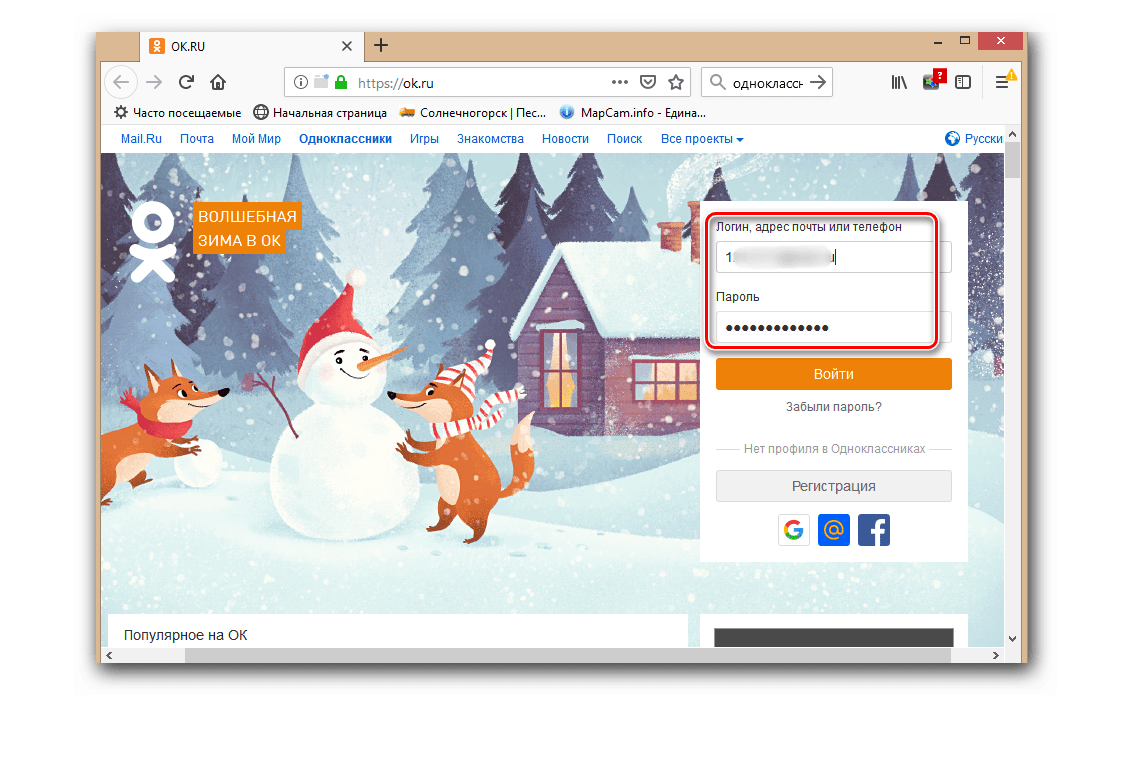
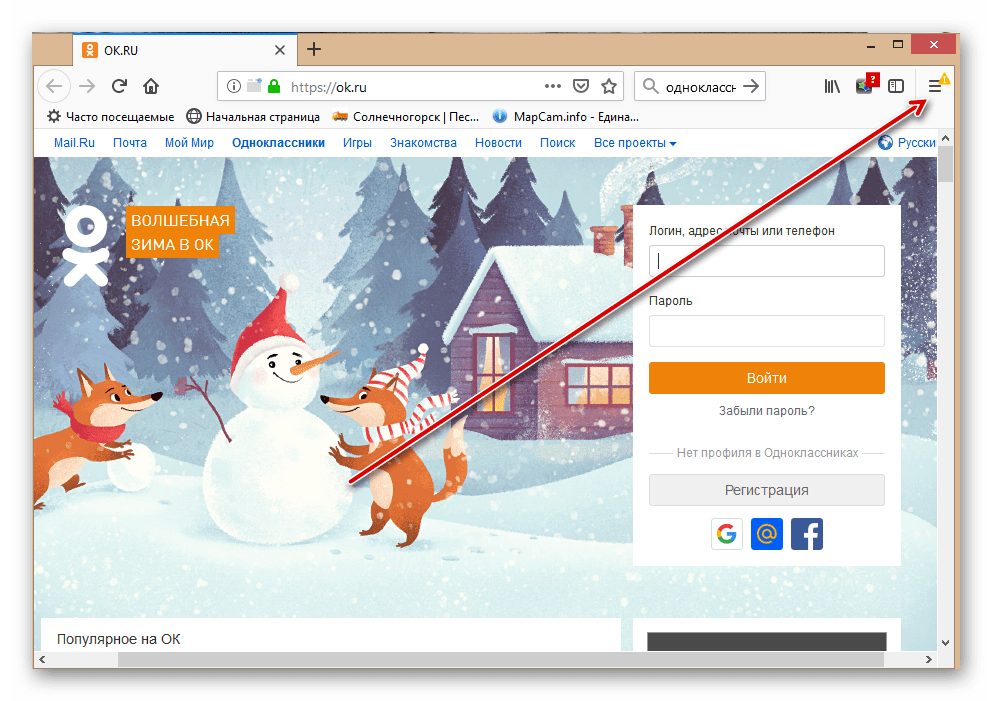
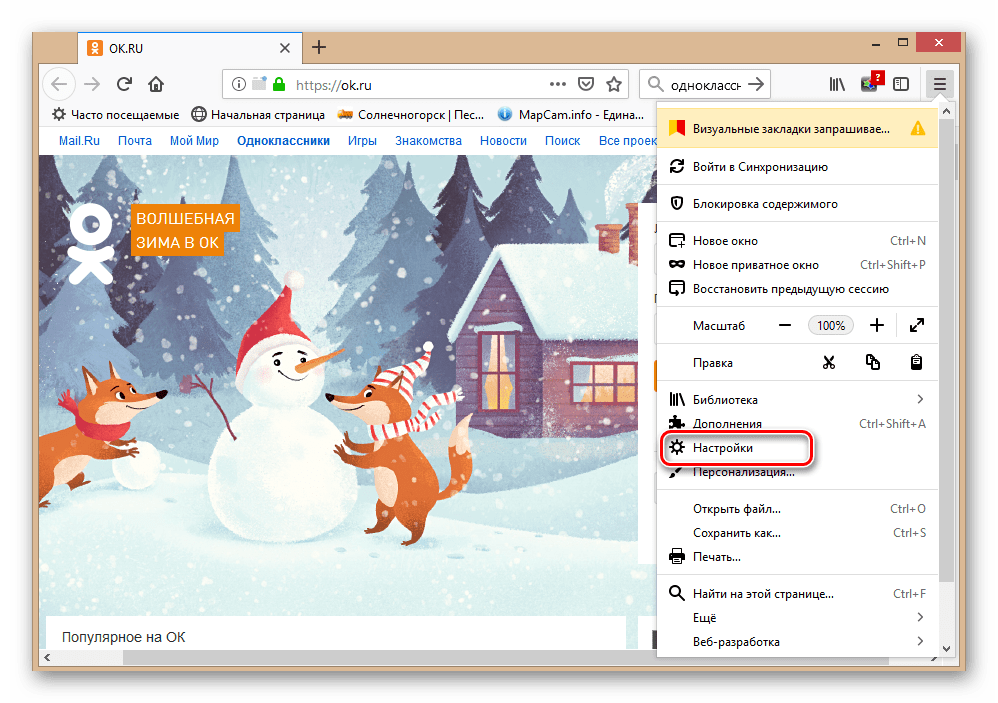
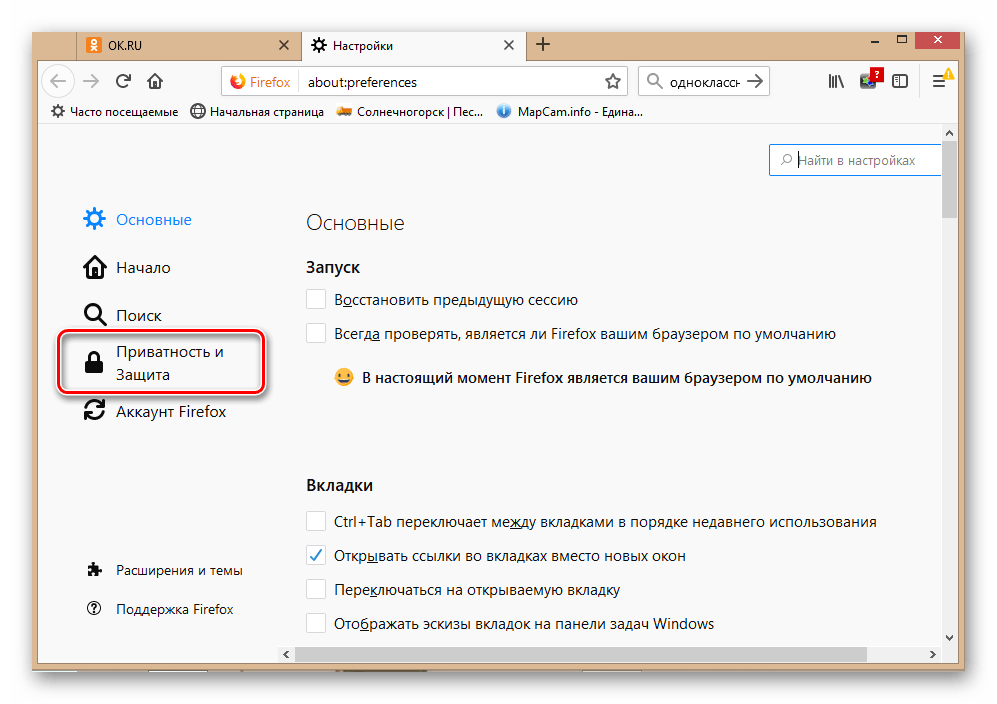
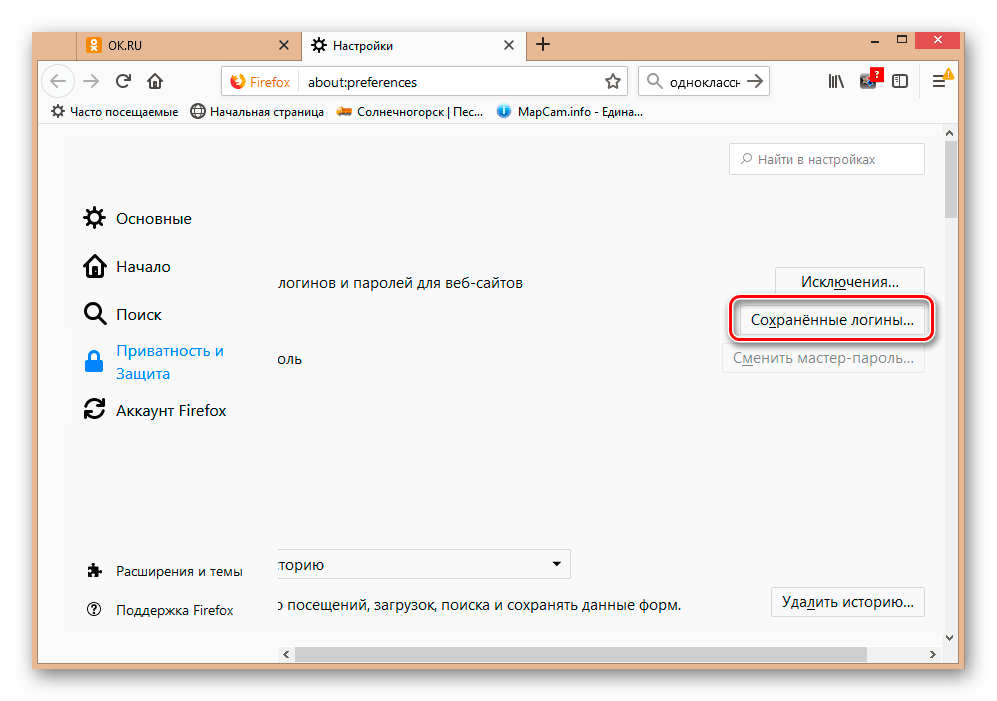
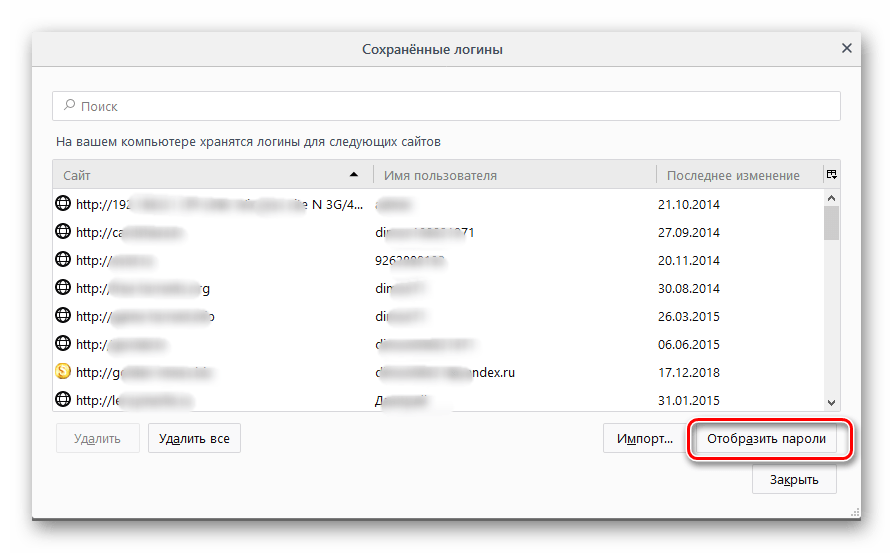
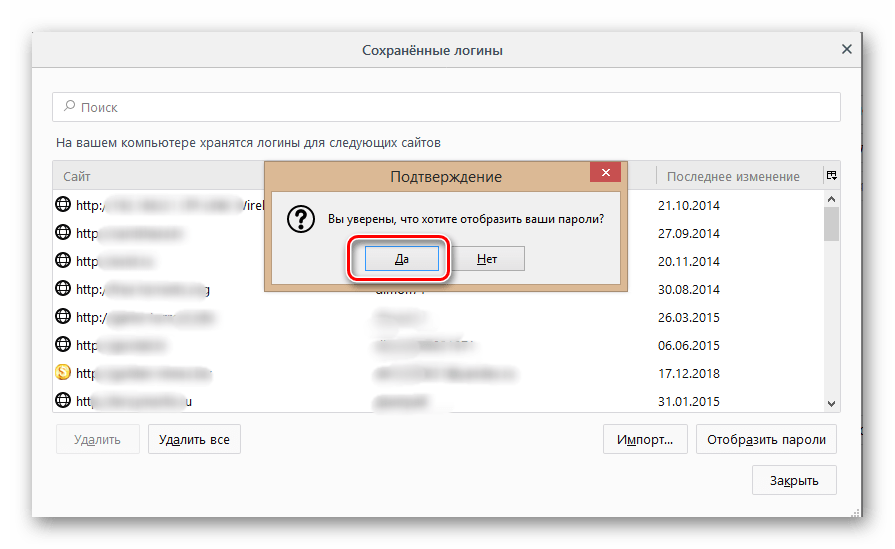
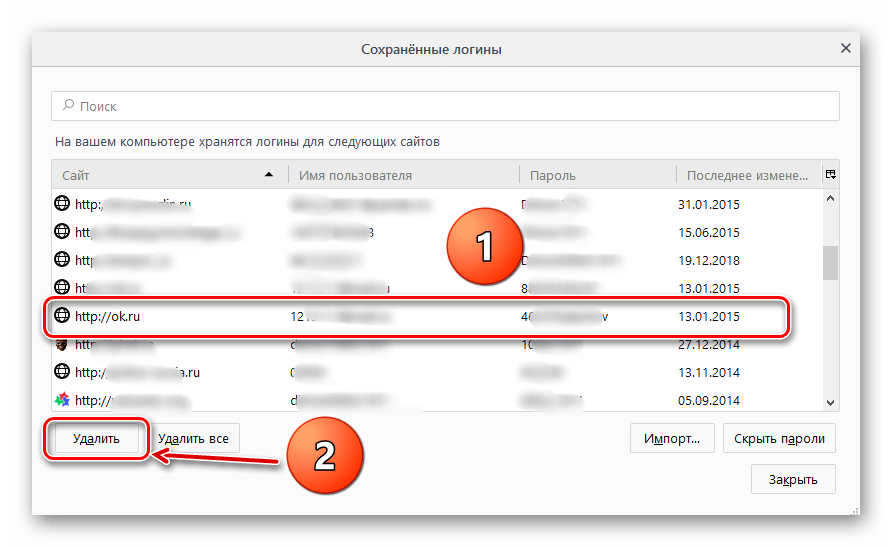
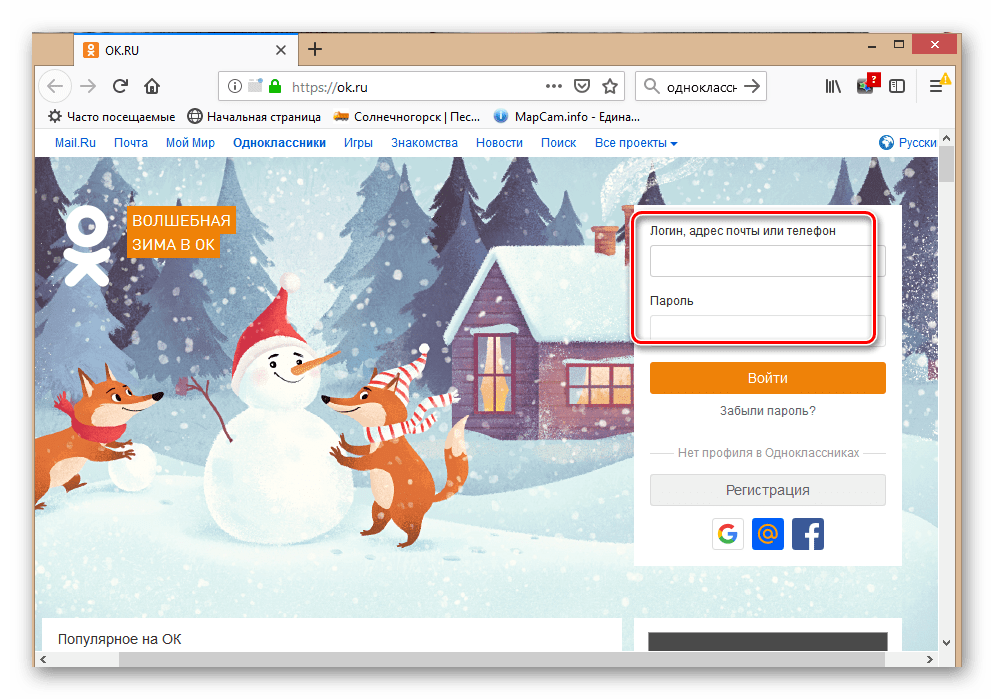
Google Chrome
Если на вашем компьютере или ноутбуке установлен обозреватель Google Chrome, то удалить пароль при входе в Одноклассники тоже совсем просто. Всего несколько кликов мышью, и мы у цели. Попробуем вместе решить поставленную задачу.
- Запускаем браузер, в верхнем правом углу окна программы щёлкаем ЛКМ на сервисный значок с тремя точками, расположенными вертикально одна над другой, который называется «Настройка и управление Google Chrome».
- В появившемся меню нажимаем на графу «Настройки» и попадаем на страницу конфигурации интернет-обозревателя.
- В следующем окне жмём на строку «Пароли» и перемещаемся в этот раздел.
- В списке сохранённых логинов и паролей находим данные вашего аккаунта в Одноклассниках, наводим курсор мыши на значок с тремя точками «Другие действия» и щёлкаем на него.
- Остаётся в появившемся меню выбрать графу «Удалить» и успешно убрать хранящийся в памяти браузера пароль от вашей страницы в ОК.
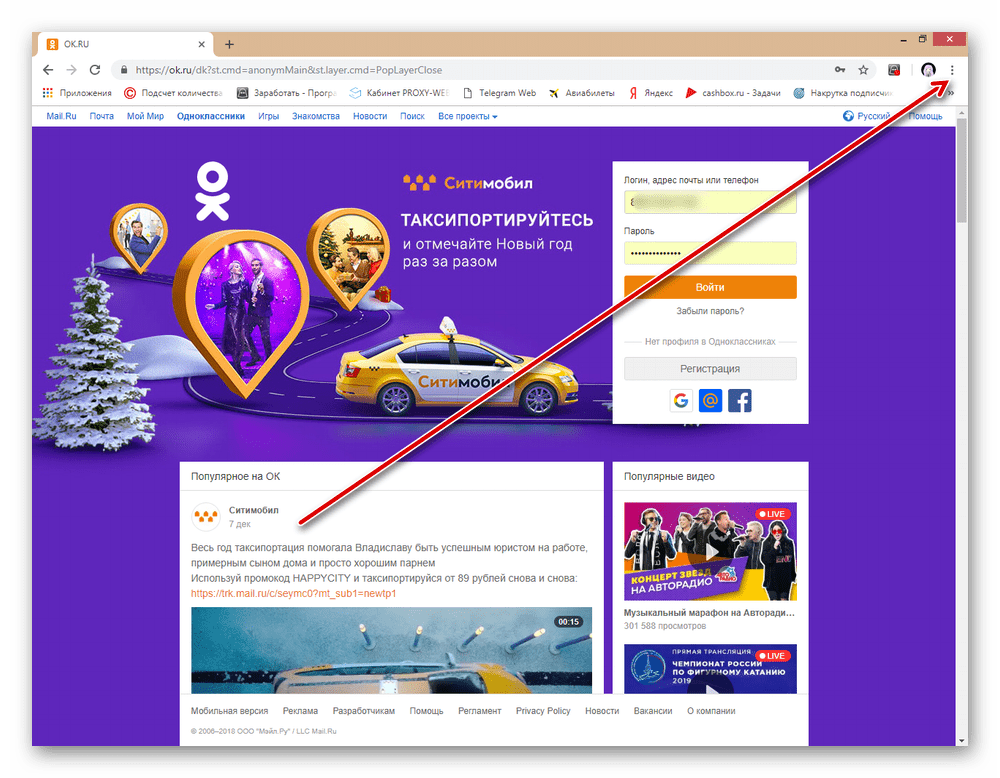
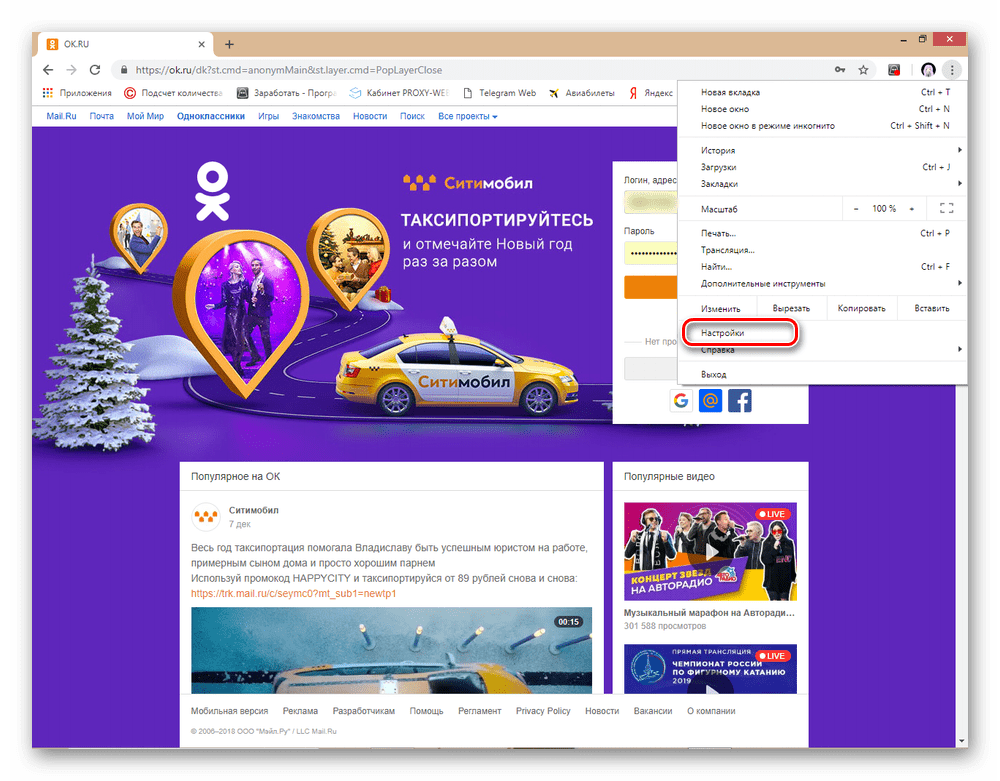
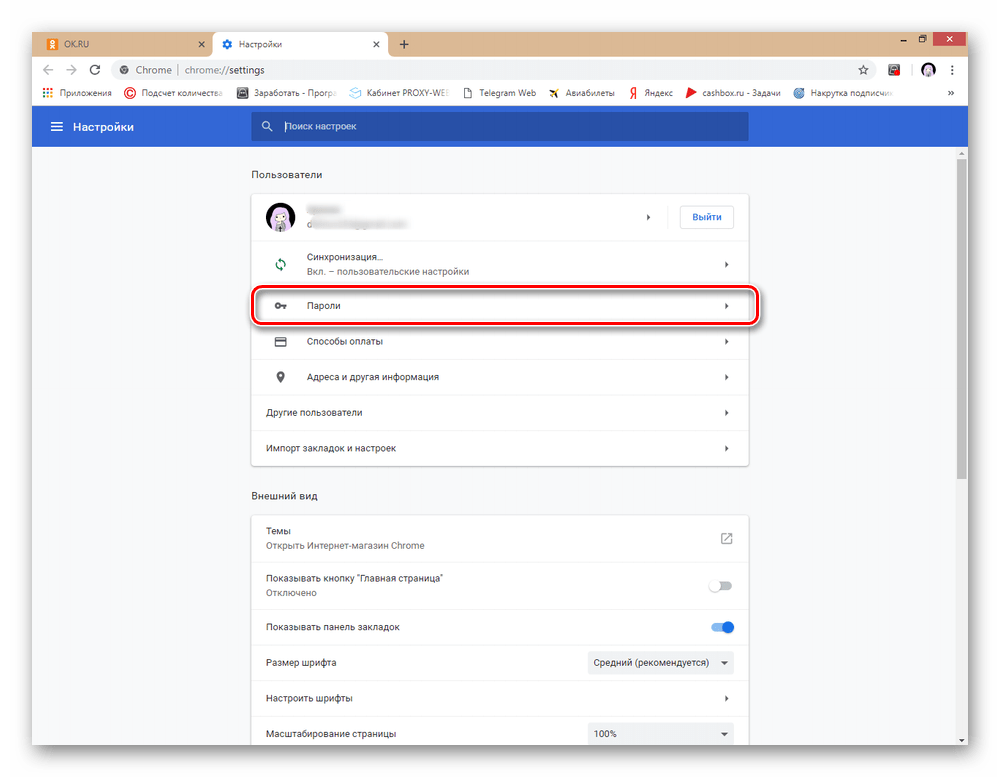
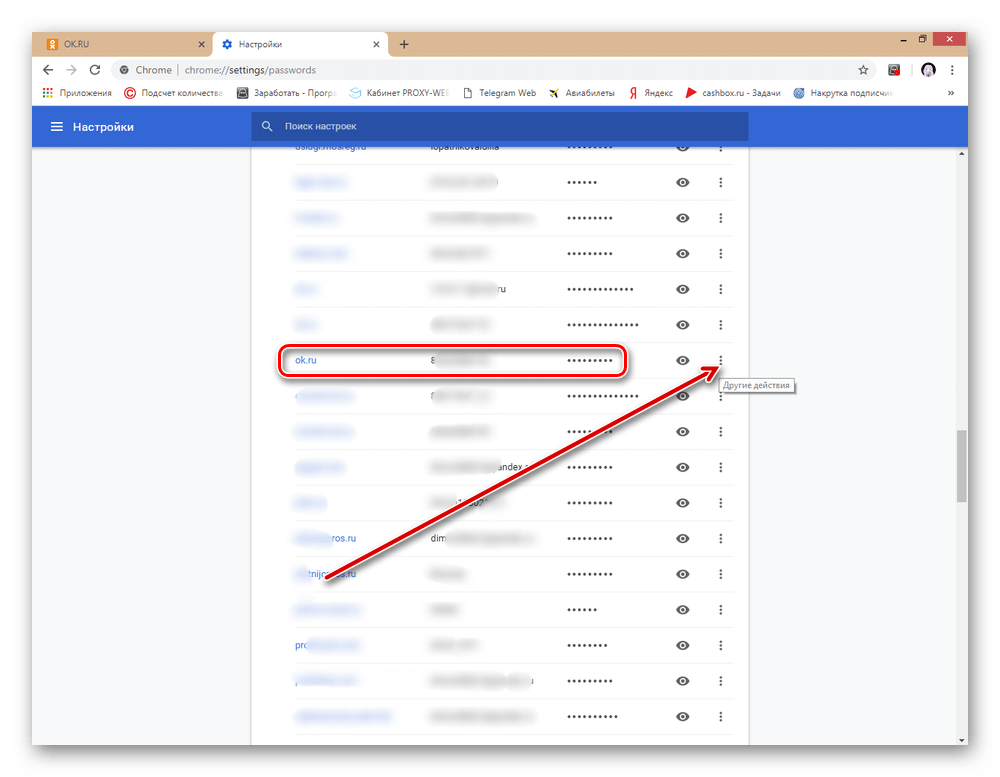
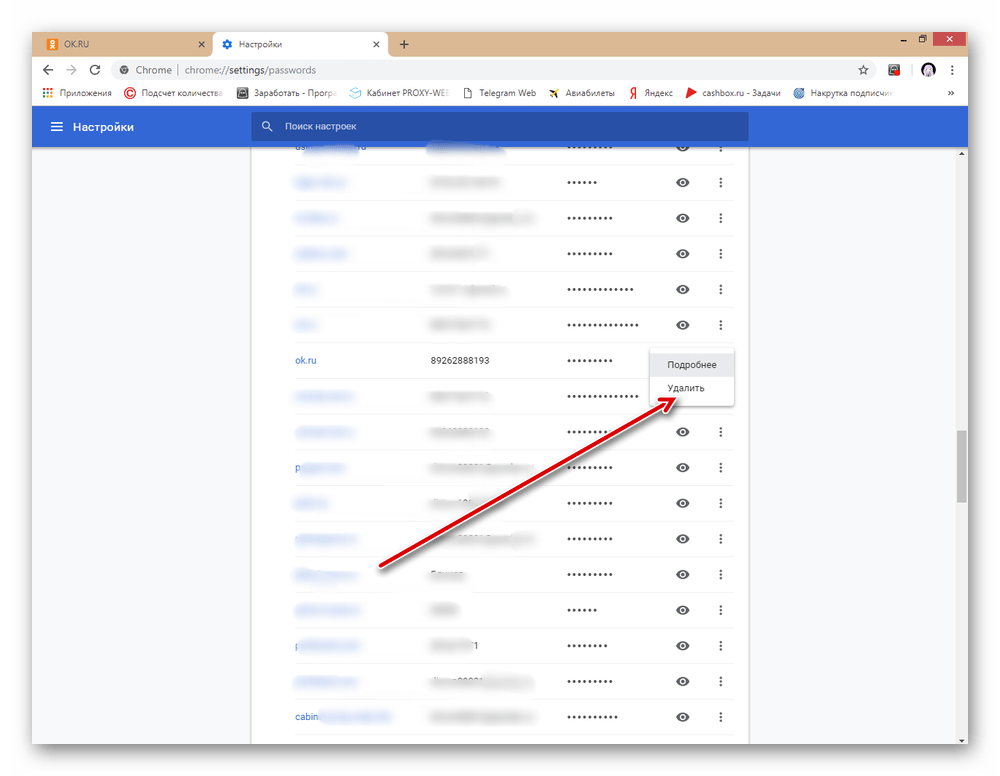
Opera
Если вы для веб-серфинга на бескрайних просторах глобальной сети используете браузер Opera, то для удаления пароля при входе в личный профиль Одноклассников достаточно произвести нехитрые манипуляции в настройках программы.
- В верхнем левом углу обозревателя нажимаем на кнопку с логотипом программы и переходим в блок «Настройка и управление Opera».
- Находим в открывшемся меню пункт «Настройки», куда и направляемся для решения возникшей проблемы.
- На следующей странице разворачиваем вкладку «Дополнительно» для поиска необходимого нам раздела.
- В появившемся перечне параметров выбираем графу «Безопасность» и кликаем на неё ЛКМ.
- Опускаемся вниз до отдела «Пароли и формы», где мы наблюдаем нужную нам строку для перехода в хранилище кодовых слов браузера.
- Теперь в блоке «Сайты с сохранёнными паролями» ищем данные с Одноклассников и щёлкаем на этой строке по значку «Другие действия».
- В выпавшем списке жмём на «Удалить» и успешно избавляемся от нежелательной информации в памяти интернет-обозревателя.
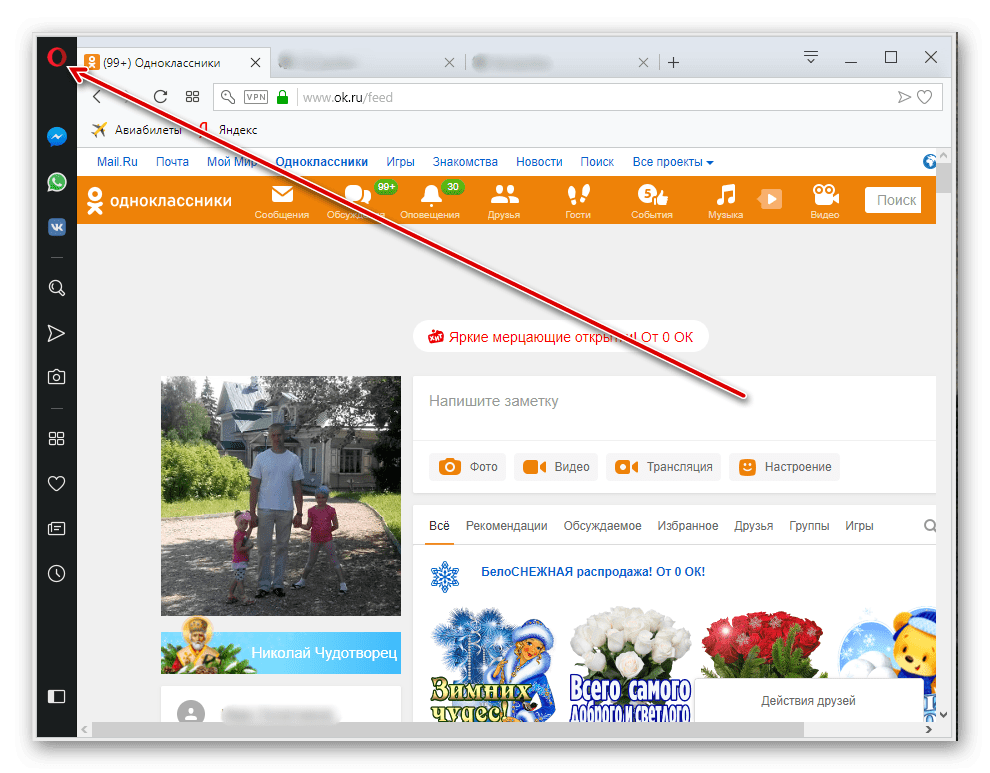
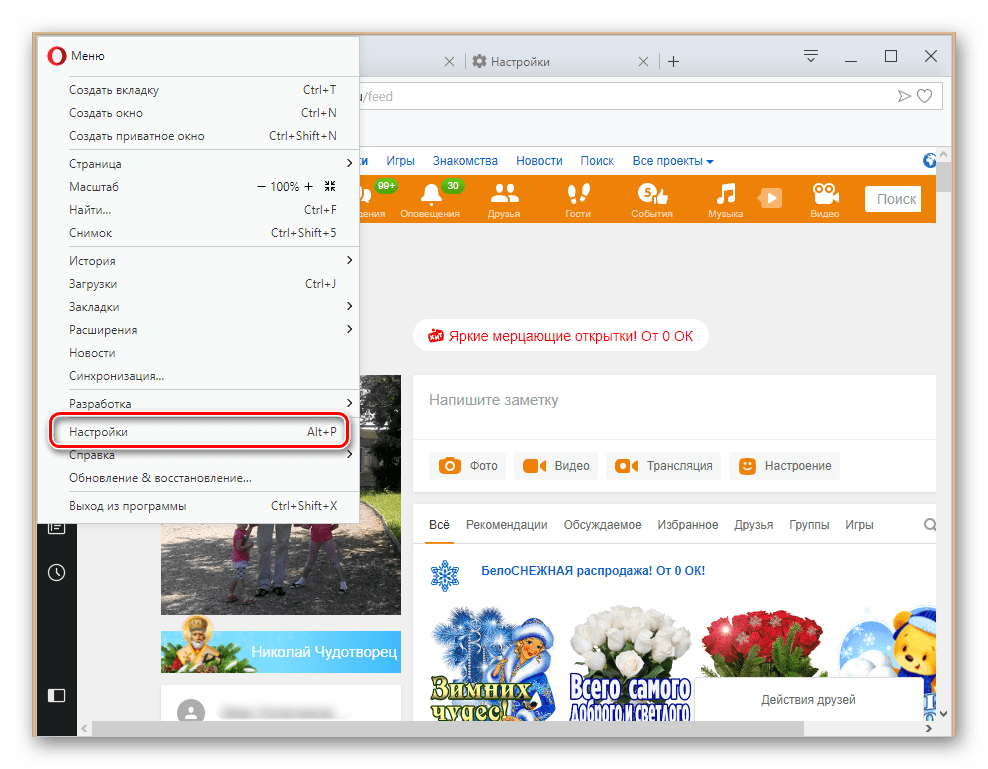
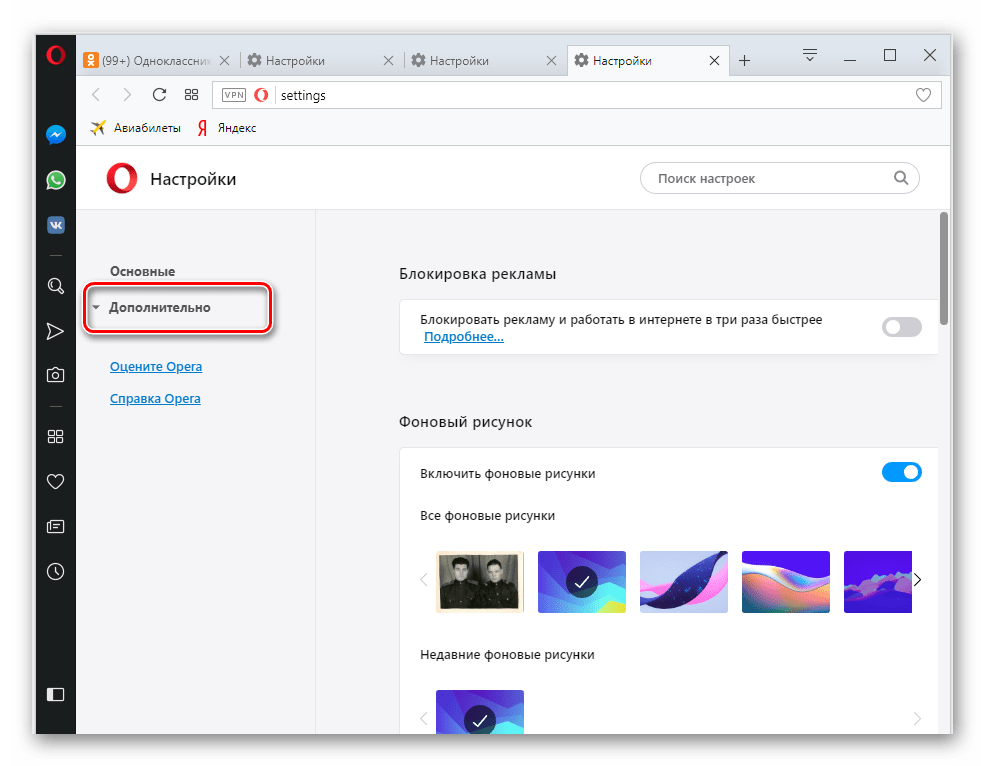
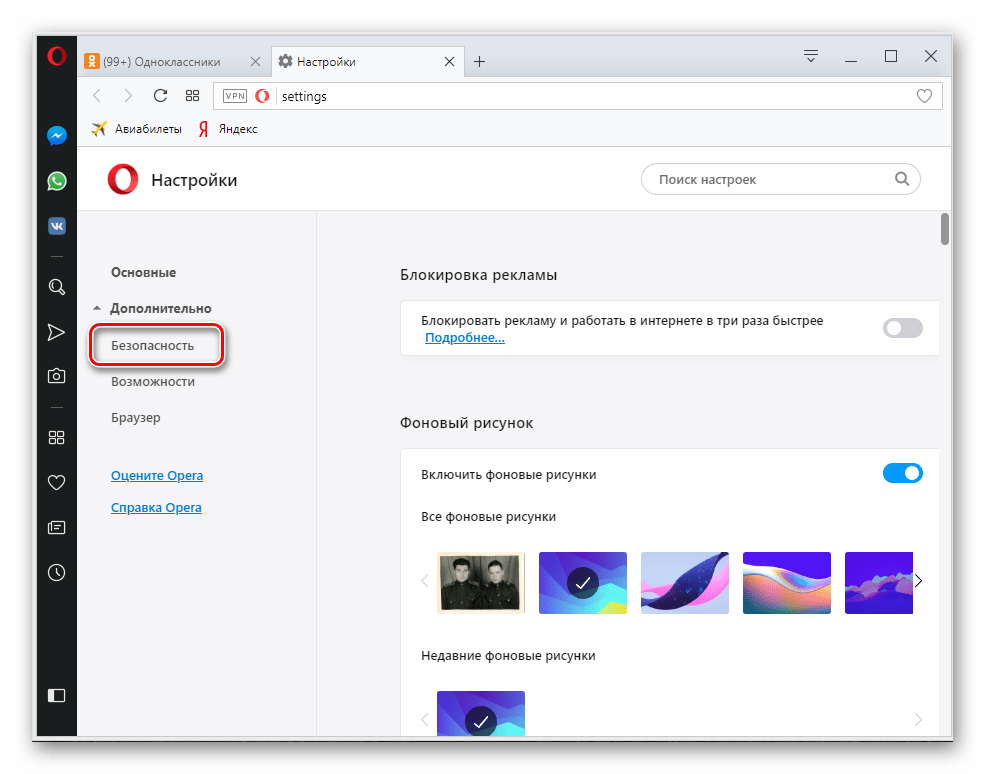
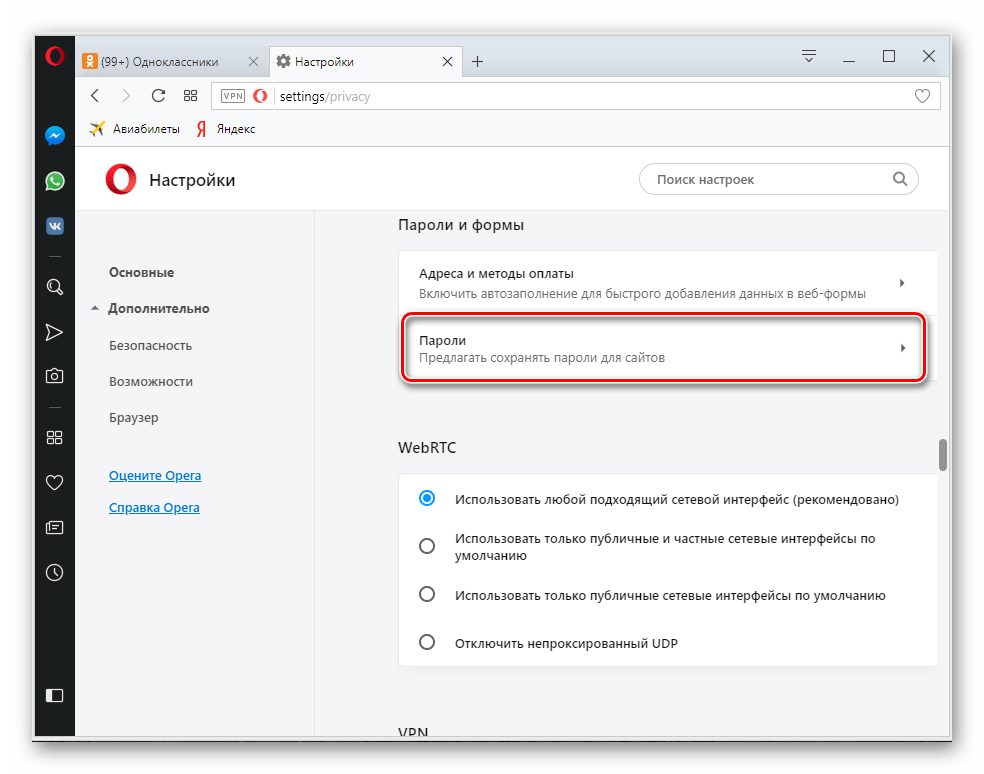
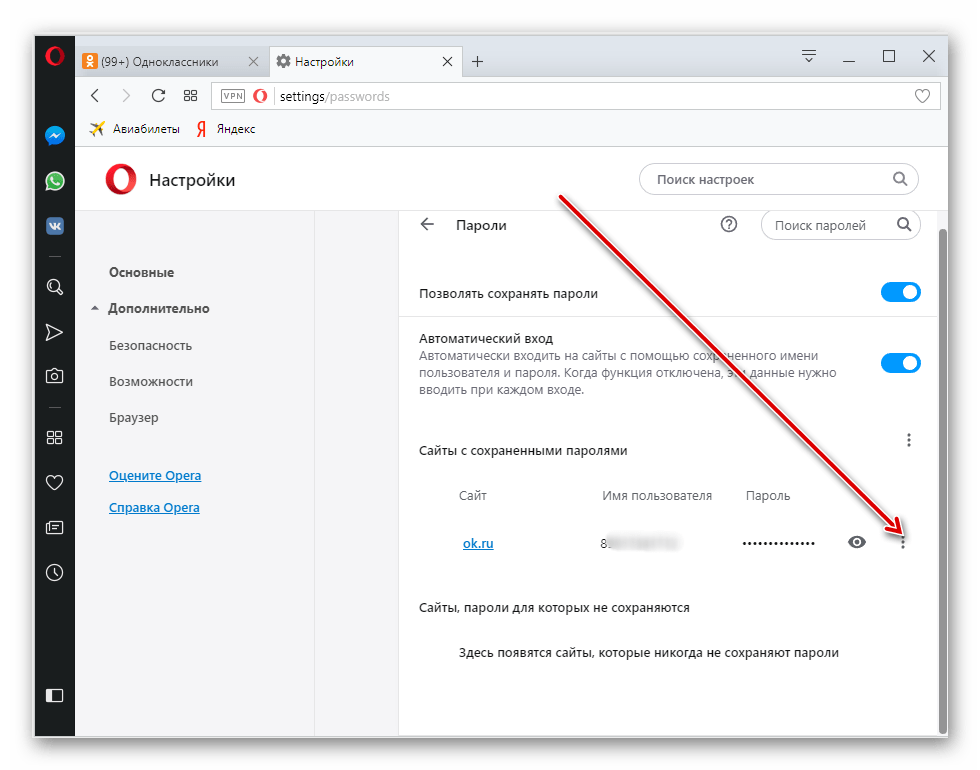
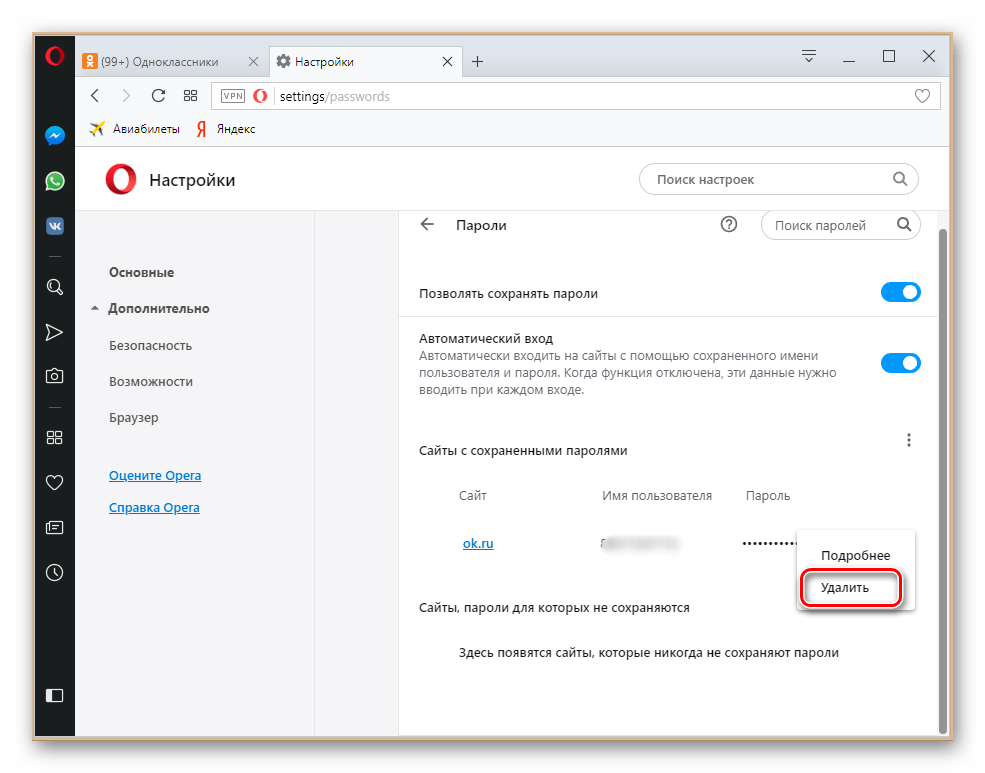
Яндекс.Браузер
Интернет-обозреватель от Яндекса сделан на идентичном движке с Гугл Хром, но мы рассмотрим этот пример для полноты картины. Ведь в интерфейсе между творением Google и Яндекс.Браузер существуют значительные различия.
- В верхней части браузера кликаем на значок с тремя полосками, расположенными горизонтально для входа в настройки программы.
- В появившемся меню выбираем графу «Менеджер паролей».
- Наводим указатель мыши на строку с адресом сайта Одноклассники и ставим галочку в маленьком поле слева.
- Внизу появляется кнопка «Удалить», которую мы и нажимаем. Учётная запись вашего аккаунта в ОК убрана из браузера.



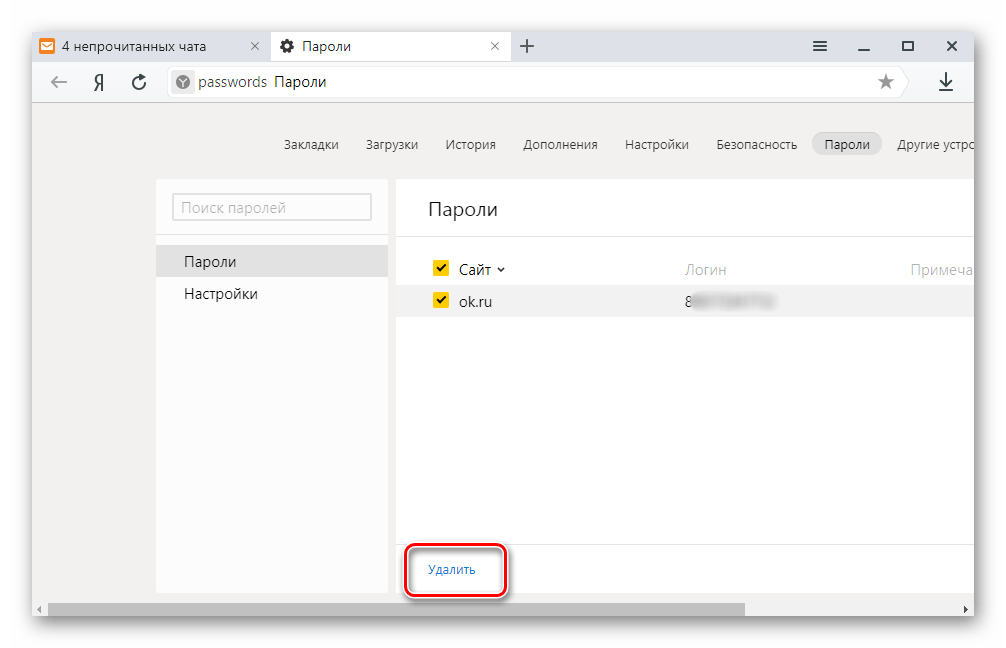
Internet Explorer
Если вы придерживаетесь консервативных взглядов на программное обеспечение и не хотите менять старый добрый Internet Explorer на другой браузер, то и нём при желании можно убрать сохранённый пароль вашей страницы в Одноклассниках.
- Открываем обозреватель, справа щёлкаем по кнопке с шестерёнкой для вызова меню конфигурации.
- В нижней части выпавшего списка нажимаем на пункт «Свойства браузера».
- В следующем окошке перемещаемся на вкладку «Содержание».
- В разделе «Автозаполнение» переходим в блок «Параметры» для дальнейших действий.
- Далее кликаем по иконке «Управление паролями». Это то, что мы искали.
- В Диспетчере учётных данных разворачиваем строку с названием сайта ОК.
- Теперь нажимаем «Удалить» и подходим к завершению начатого процесса.
- Подтверждаем окончательное удаление кодового слова вашей страницы Одноклассников из форм автозаполнения браузера. Всё!

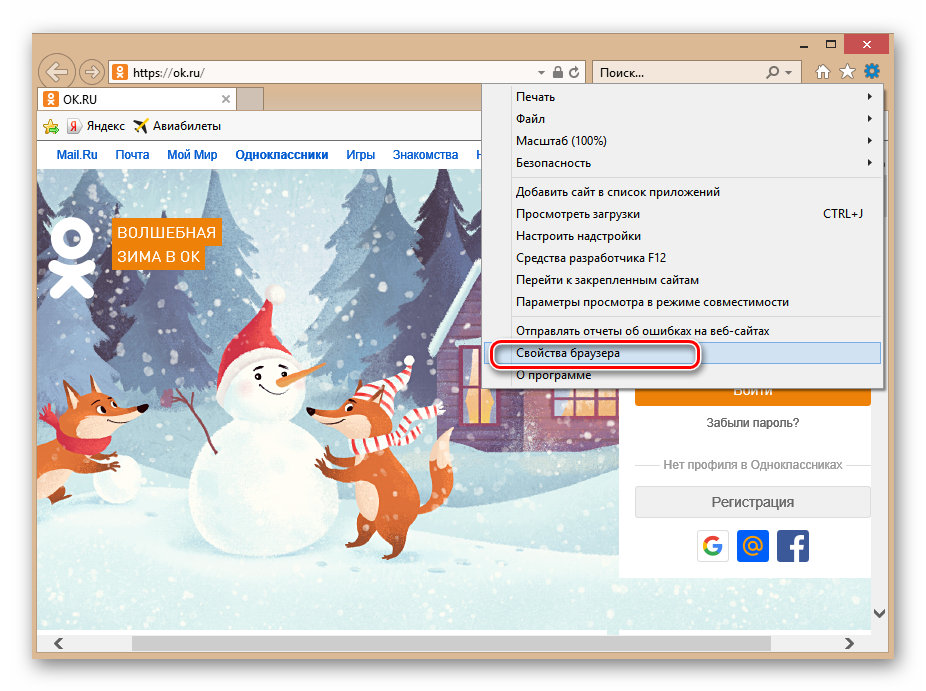
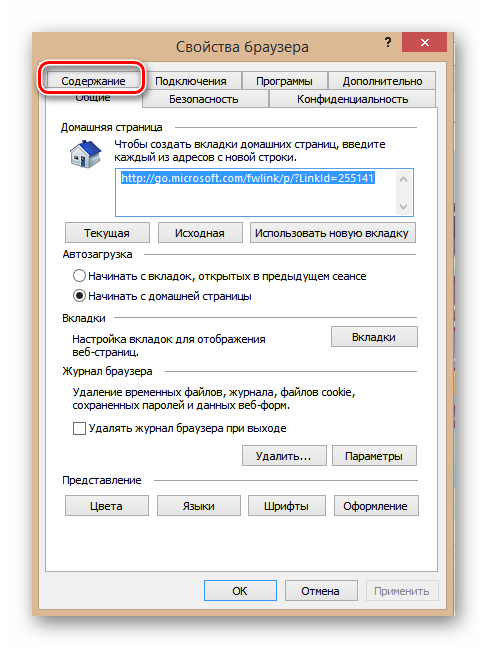
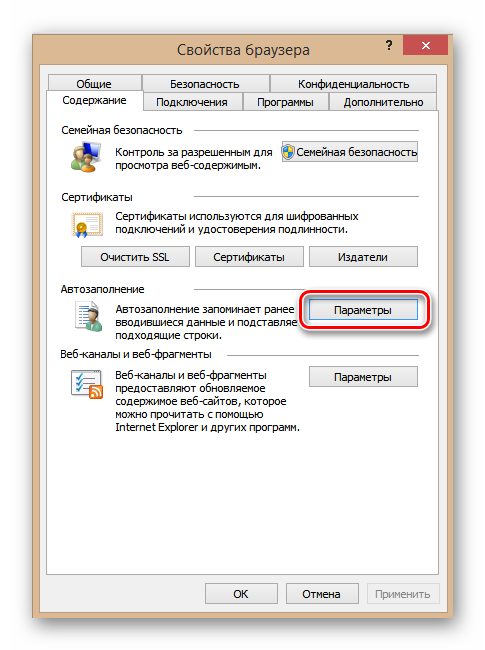
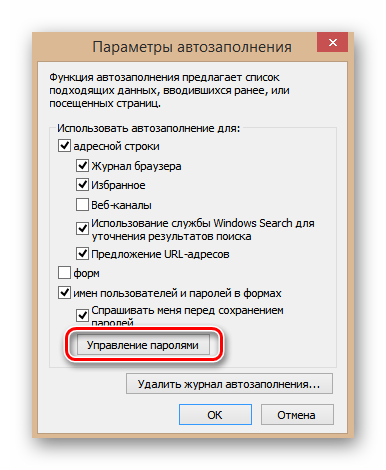
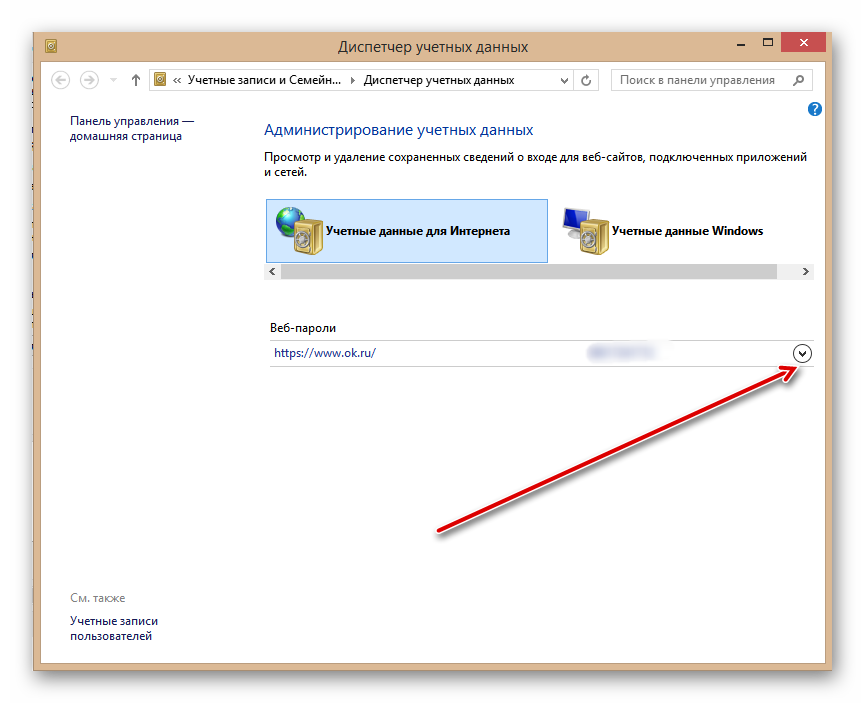
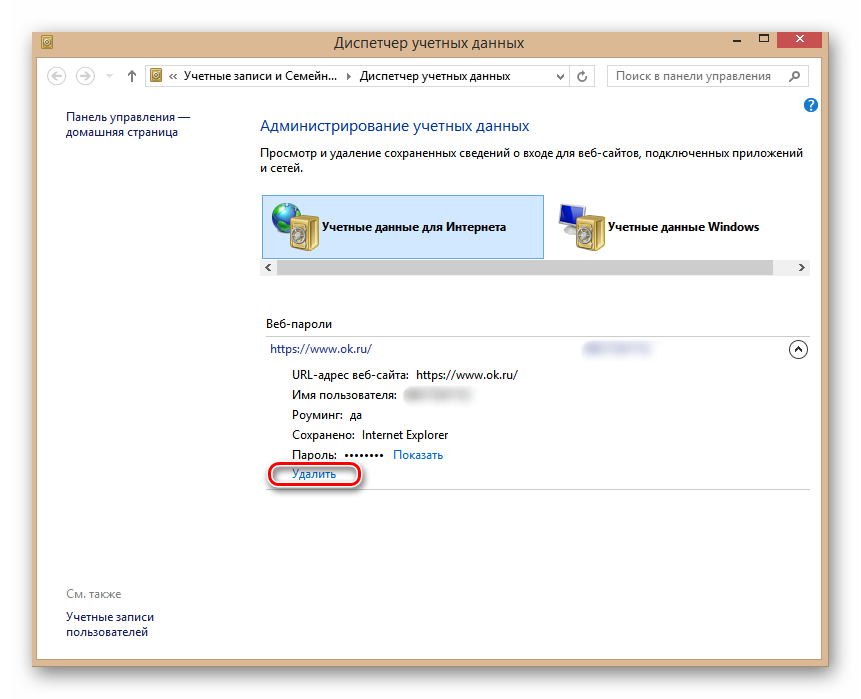
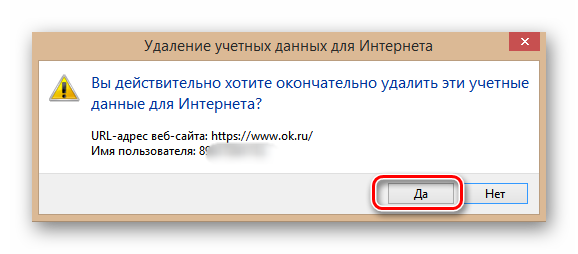
Итак, мы разобрали подробно методы удаления пароля при входе в аккаунт Одноклассников на примере пяти самых популярных среди юзеров браузеров. Вы можете выбрать способ, подходящий именно вам. А если у вас возникают трудности, то пишите нам в комментариях. Удачи!
Читайте также: Как посмотреть пароль в Одноклассниках
 Наша группа в TelegramПолезные советы и помощь
Наша группа в TelegramПолезные советы и помощь
 lumpics.ru
lumpics.ru
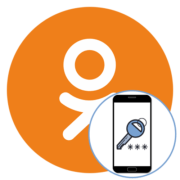
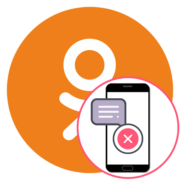
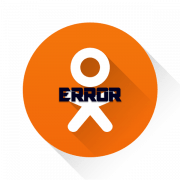
Задайте вопрос или оставьте свое мнение